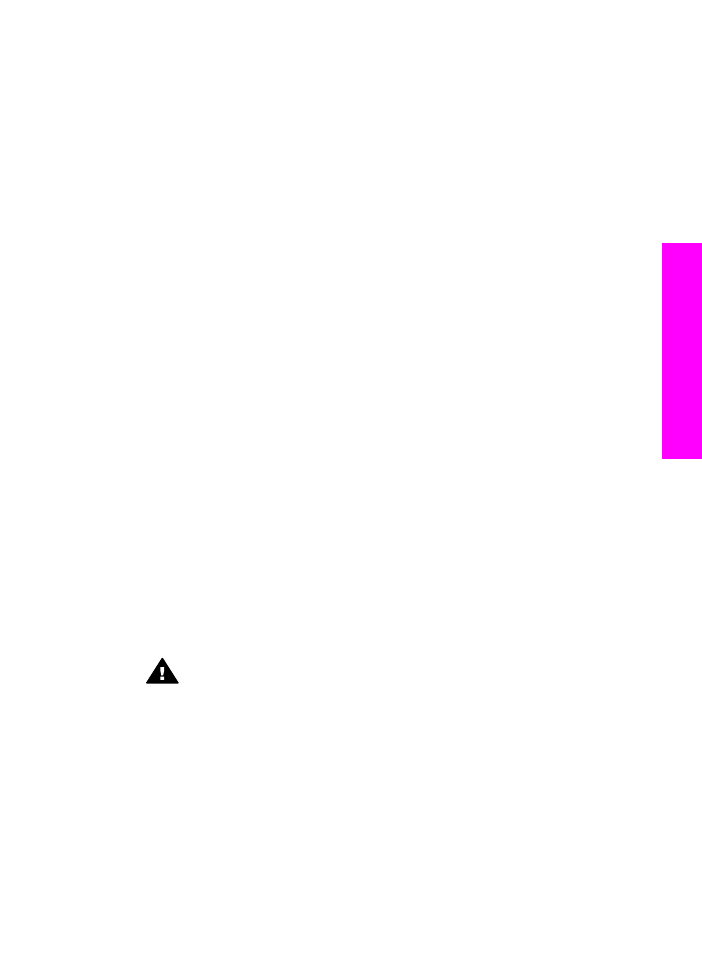
Membersihkan kaca
Bekas jari, noda, rambut, dan debu pada permukaan kaca utama akan menurunkan
performa dan mempengaruhi akurasi fungsi seperti misalnya
Fit to Page [Sesuaikan
Halaman]
.
Selain itu, Anda juga harus membersihkan strip kaca kecil di dalam pemasuk dokumen
otomatis. Strip kaca di dalam pemasuk dokumen otomatis akan mudah tergores jika
kotor.
Untuk membersihkan kaca
1
Matikan HP all-in-one, cabut kabel listrik, dan angkat tutupnya.
Catatan
Saat Anda mencabut kabel listrik, tanggal dan jam akan terhapus. Jika
Anda menancapkan kabel listrik lagi, Anda perlu mereset tanggal dan
jamnya. Faks apa pun yang tersimpan di memori juga terhapus.
2
Bersihkan kaca dengan kain lembut atau spons yang sedikit dibasahi dengan
larutan pembersih kaca nonabrasif.
Peringatan
Jangan gunakan pembersih abrasif, aseton, benzena, atau
karbon tetraklorida pada kaca; karena akan merusak permukaannya.
Jangan menggunakan atau menyemprotkan cairan pada permukaan kaca;
cairan dapat meresap ke bawah permukaan kaca dan merusak perangkat.
3
Keringkan kaca dengan chamois atau spons selulosa untuk mencegah timbulnya
noda.
Untuk membersihkan strip kaca di dalam pemasuk dokumen otomatis
1
Angkat tutup pemasuk dokumen otomatis.
Panduan Pengguna
121
Merawat HP
all-in-one
Anda
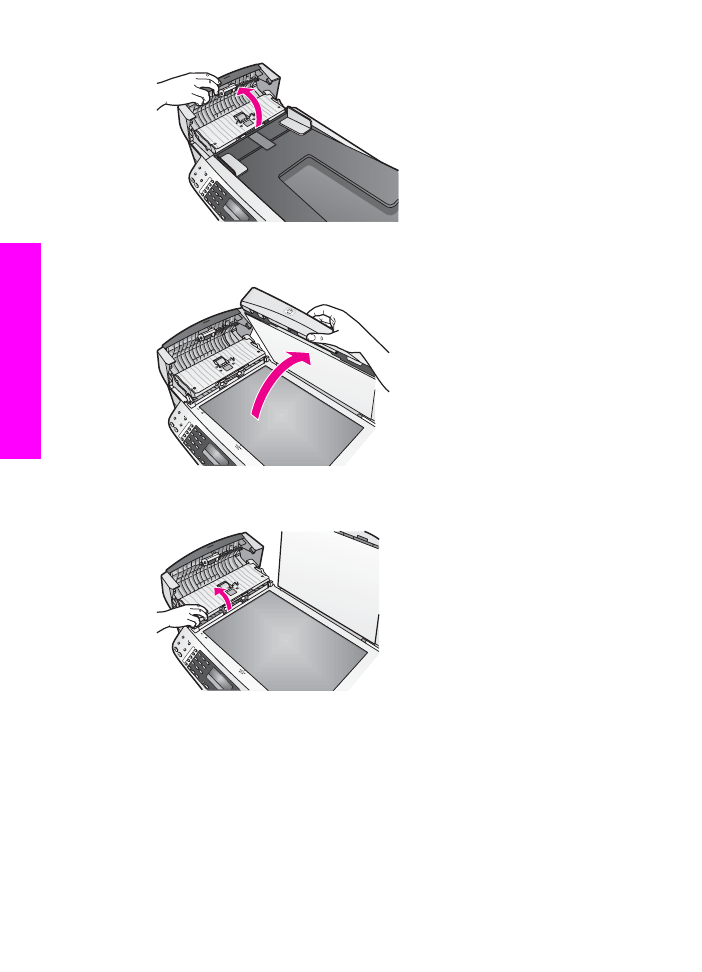
2
Naikkan tutup, jika Anda akan memuat gambar asli di atas baki kaca.
3
Angkat mekanisme pemasuk dokumen otomatis.
Terdapat strip kaca di bawah pemasuk dokumen otomatis.
Bab 14
122
HP Officejet 6200 series all-in-one
Merawat HP
all-in-one
Anda
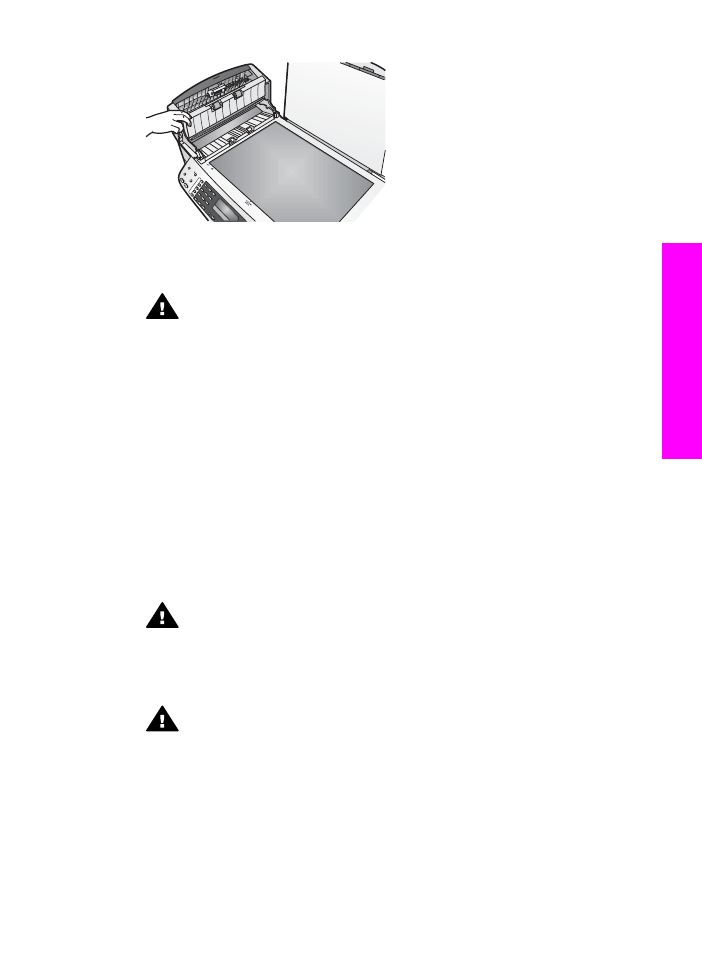
4
Bersihkan strip kaca dengan kain lembut atau spons yang sedikit dibasahi dengan
larutan pembersih kaca nonabrasif.
Peringatan
Jangan gunakan pembersih abrasif, aseton, benzena, atau
karbon tetraklorida pada kaca; karena akan merusak permukaannya.
Jangan menggunakan atau menyemprotkan cairan pada permukaan kaca;
cairan dapat meresap ke bawah permukaan kaca dan merusak perangkat.
5
Turunkan mekanisme pemasuk dokumen otomatis, lalu tutup penutup pemasuk
dokumen otomatis.
6
Tutup penutupnya.